Профиль пользователя
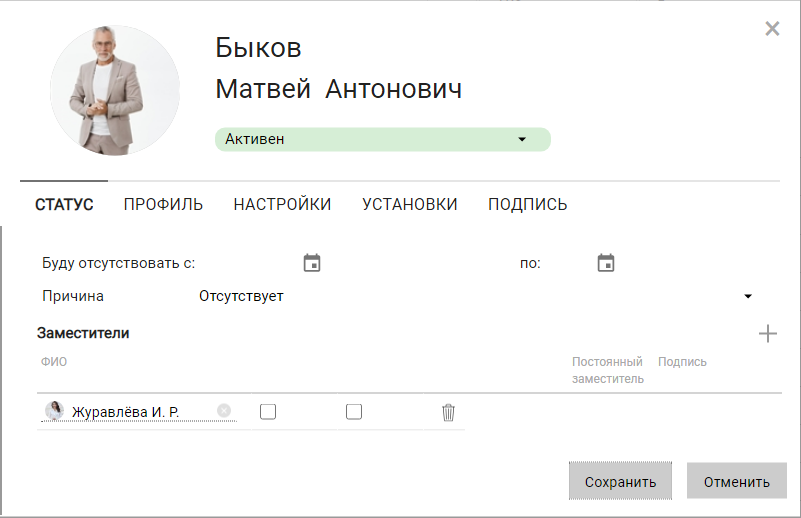
Страница профиля содержит:
-
Фотографию сотрудника (установленную в Справочнике сотрудников).
Поддерживаются файлы изображений в форматах:
.jpegи.jpg. Рекомендуемый размер фотографии 130x130 пикселей, изображения большего размера будут сжаты до соответствующего разрешения. -
ФИО сотрудника.
-
Раскрывающийся список для изменения статуса учётной записи сотрудника.
-
Вкладки, например, Статус, Профиль, Настройки. Подробнее вкладки описаны ниже.
Статус
В данной вкладке профиля содержится информацию о планируемых периодах и причине отсутствия сотрудника, а также список его заместителей.
Пользователь может установить период неактивности в формате с … по в специальной графе:

Флаг Постоянный заместитель даёт заместителю право находить, просматривать и исполнять задания замещаемого, даже если основной исполнитель активен и сам его исполняет.
Флаг Подпись даёт заместителю право подписываться за замещаемого в заданиях.
В мобильной версии Web-клиента флаг Подпись недоступен.
|
Чтобы сохранить изменения, нажмите кнопку Сохранить. Изменения сохраняются в Справочник сотрудников.
Когда пользователь устанавливает неактивный статус, статус устанавливается с 00:00 первого дня периода неактивности до 23:59 последнего дня периода.
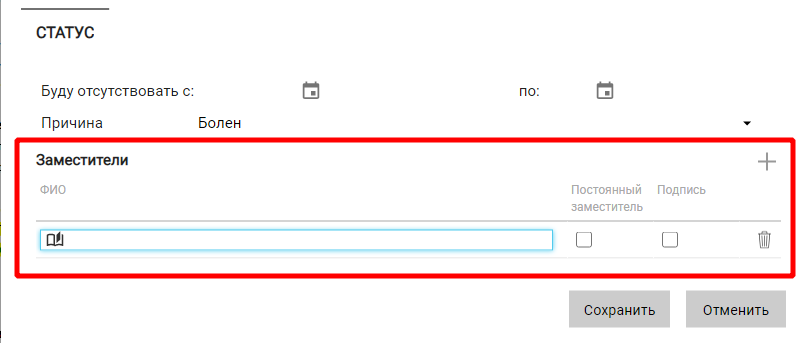
Из меню смены статуса пользователь также может добавить или удалить заместителей.
Если область добавления заместителей не отображается, нажмите на кнопку  , чтобы добавить строку выбора. Нажмите на кнопку повторно, чтобы выбрать ещё одного заместителя.
, чтобы добавить строку выбора. Нажмите на кнопку повторно, чтобы выбрать ещё одного заместителя.
Для выбора используется элемент управления Записи справочника сотрудников. Он открывает справочник сотрудников только на чтение, добавить, удалить или изменить сотрудника из этого диалога нельзя. Для выбора доступны узлы справочника, на которые у текущего пользователя есть права.
Чтобы отредактировать данные о статусе (статус, даты, заместители), права на редактирование не нужны. Чтобы изменить информацию на других вкладках профиля пользователя, права потребуются.
Профиль
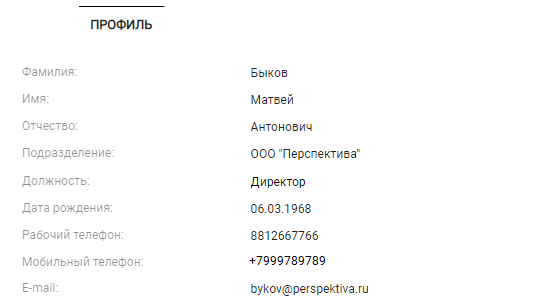
Данный раздел содержит личные данные сотрудника. Личные данные сотрудника можно изменить в Справочнике сотрудников.
Настройки
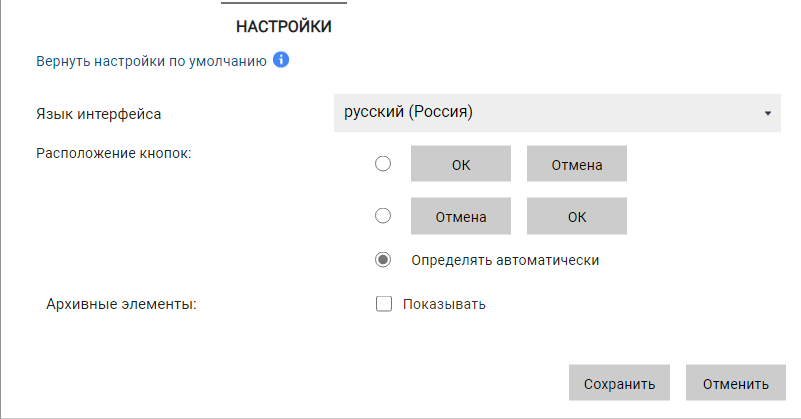
| Cсылка "Вернуть настройки по умолчанию" |
Нажатие на ссылку очищает все настройки и данные, сохранённые в локальном хранилище браузера. Очищаются, в том числе, следующие настройки (список не полный): расположение кнопок, язык интерфейса, настройки модуля. Нажатие на ссылку сбрасывает настройки пользователя. Не путать с кнопкой "Сбросить настройки представления" в настройках грида. Список последних выбранных сотрудников в ЭУ "Записи справочника сотрудников" очищаются автоматически при перезапуске IIS. |
| Раскрывающийся список "Язык интерфейса" |
Позволяет изменить язык пользовательского интерфейса. |
| Расположение кнопок |
Переключает взаимное расположение кнопок "ОК" и "Отмена" в пользовательском интерфейсе. Расположение кнопок может определяться автоматически в зависимости от операционной системы (пункт "Определять автоматически"). |
- Архивные элементы
-
Настройка регулирует отображение архивированных карточек для текущего пользователя.
Таблица 1. Настройка отображается только для только для пользователей, входящих хотя бы в одну из следующих групп: Группы Windows на сервере Docsvision Группы в справочнике сотрудников Docsvision DocsVision Administrators
Администраторы
DocsVision Security Administrators
Администраторы безопасности
DocsVision Archive Operators.
Операторы архива
Если флаг установлен, помимо обычных карточек во всех папках будут отображаться также архивированные карточки. Архивные карточки также будут отображаться в результатах поиска.
Установки
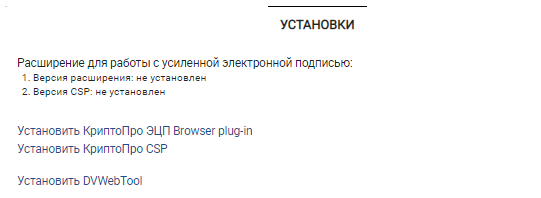
В данной вкладке содержится информация об установленных расширениях для работы с ЭП и ссылки для загрузки компонентов КриптоПро. Компоненты КриптоПро необходимы для работы с сертификатами ЭП. В данной вкладке также отображается ссылка для загрузки программы DVWebTool и локальными устройствами и программами (см. пункт ).
Если компоненты КриптоПро установлены, будут показаны их версии.
|
Вкладка Установки профиля пользователя доступна только в полной версии Web-клиента. |
Подпись

На вкладке Подпись пользователь может настроить сертификаты подписи, которыми он планирует пользоваться при выполнении заданий на подписание.
Пользователь может управлять локальными сертификатами, установленными на машине пользователя и облачными сертификатами, установленными в хранилище сервиса электронной подписи КриптоПро.
Доступные сертификаты отображаются на вкладке Подпись. По умолчанию флаги напротив доступных подписей сняты, то есть сертификаты не отображаются в диалоге подписания. Чтобы сертификаты были доступны для выбора в диалоге подписания, установите флаги напротив каждого требуемого сертификата.
Для сертификата отображается владелец (фамилия имя), организация, выдававшая сертификат, срок действия сертификата и комментарий. Комментарий — произвольный текст, который помогает идентифицировать сертификат.
-
Простая подпись — всегда отображается в диалоге настроек, но может быть недоступна при подписании в зависимости от настроек типа карточки.
-
Сертификат, настроенный для пользователя в Справочнике сотрудников. Такой сертификат не может быть скрыт из списка.
-
Наведите курсор на строку сертификата.
-
Перетащите строку вверх или вниз по желанию.
Средства для работы с локальными подписями настраиваются на вкладке Установки.
| Подробнее работа с компонентами КриптоПро описана в соответствующем разделе документации по администрированию. Работа с облачными подписями описана в разделе Подписание облачной подписью. |
Статус учётной записи сотрудника
Статус активности учётной записи сотрудника (активен, болен и др.) может быть изменён в Справочнике сотрудников, а также самим пользователем в Web-клиенте.
Для изменения статуса своей учётной записи:
-
Откройте страницу Профиль пользователя.
-
Выберите новый статус учётной записи из раскрывающегося списка.
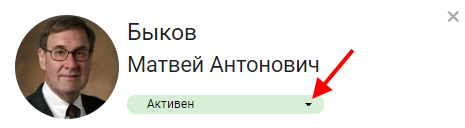 Рисунок 8. Кнопка смены статуса в профиле пользователя
Рисунок 8. Кнопка смены статуса в профиле пользователяЕсли выбран статус Активен, список будет выделен зелёным, иначе — серым.
Подробнее о состояниях см. в пункте Состояния сотрудника при работе со справочником сотрудников.
-
Нажмите кнопку "Сохранить".
Период отсутствия сотрудника
Пользователь самостоятельно может установить период, в который он будет отсутствовать. Задания сотрудника в этот период будут передаваться заместителям, если таковые назначены.
-
Откройте Профиль пользователя.
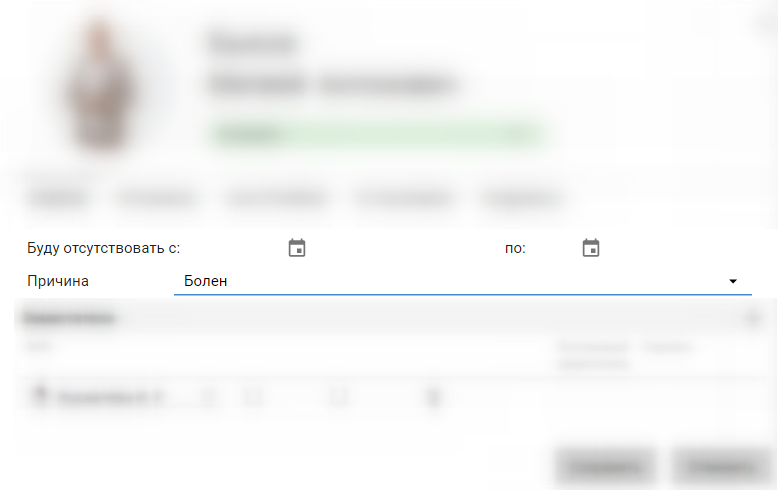 Рисунок 9. Настройки отсутствия сотрудника
Рисунок 9. Настройки отсутствия сотрудника -
Укажите начальный и конечный период неактивности в строке Буду отсутствовать с .. по ….
Дата с …должна быть больше датыпо …. Обе даты должны быть либо больше текущей даты, либо быть пустыми. Установить период неактивности в прошлом нельзя. -
Выберите причину отсутствия в списке Причина.
-
Нажмите Сохранить.
Если в сроках была допущена ошибка, при сохранении появится предупреждение.
Период отсутствия также можно настроить из справочника сотрудников.
Язык пользовательского интерфейса
При желании язык пользовательского интерфейса Web-клиент можно изменить.
-
Откройте Профиль пользователя.
-
Перейдите в раздел Настройки.
-
Выберите язык интерфейса в списке Язык интерфейса.
-
Нажмите кнопку Сохранить.
Web-клиент будет перезагружен с выбранным языком пользовательского интерфейса.